photoshop cs6打开无响应或者不能打开图片文件最全解决办法
photoshop cs6打开无响应或者不能打开图片文件最全解决办法最近打开ps,总是打开后无响应,有时候是新建打开,再打开图片(很小的图片,只有几K)就无响应,只能在任务管理器里面直接结束
photoshop cs6打开无响应或者不能打开图片文件最全解决办法
最近打开ps,总是打开后无响应,有时候是新建打开,再打开图片(很小的图片,只有几K)就无响应,只能在任务管理器里面直接结束任务。
网上搜了很多方法,都不能解决,最后自己终于弄好了。先看一下网上提供的方法:
方法一:如果你的ps可以新建打开,可以修改一下设置,解决方法:
1、编辑——>首先项——>常规选项卡,只勾选【使用旧版“新建文档”界面】。
2、性能选卡,点击【高级设置】,绘制模式:正常。
3、执行上述两步后,点击确定。
看一下磁盘空间是否不足,修改一下暂存盘的位置。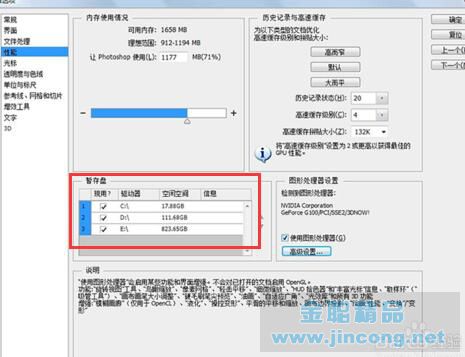
方法二:如果根本就不能进入ps设置,可以尝试使用兼容模式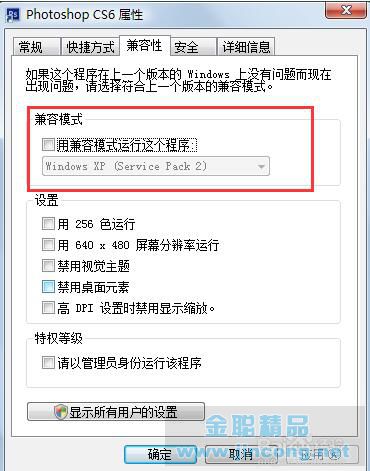
如果还不可以,那只能是清理预设。
C盘文件夹中关于adobe的文件出错,你可以重置PS的默认配置属性,方法(开始读取PS界面的时候,同时按住CTRL+ALT+SHIFT三个组合键。在弹出的对话框里选是就行)
或者直接去删除:C:\Documents and Settings\Administrator\AppData\Roaming\Adobe\Adobe Photoshop CS6\Adobe Photoshop CS6 Settings
文件夹下文件都删除掉,这样以后你需要重新设置自己的使用习惯。
方法三:网上有人说的,我没有试过,就是断网打开。
如果以上方法都不行,我的就是这种情况,可以试一下方法



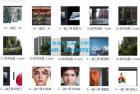


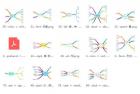


感谢